Hvordan kan jeg gendanne min ødelagte filer?
Hej, i går, da jeg forsøgte at åbne nogle billeder i min computer, jeg fandt, at jeg ikke kunne åbne dem. De er alle ødelagt. Jeg ved ikke, hvad der er galt, men jeg har virkelig brug for dem igen. Nogle ideer? Tak.
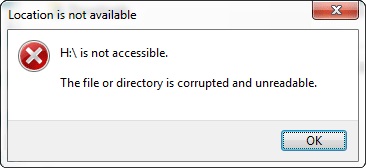
Filer kan blive ødelagt på grund af et systemnedbrud, virusangreb eller fejlagtig betjening. En beskadigede fil er altid ubrugelig og ubrugeligt. Når du står dette problem, kan du først forsøge at reparere dem eller forsøger at køre en virus afsløring program. I nogle tilfælde disse to løsninger hjælper. Men hvis de ikke virker, kan du prøve en tredje-del data recovery program til at gendanne beskadigede filer.
Del 1: 3 trin til gendannelse ødelagte filer
Wondershare Data Recovery , eller Wondershare Data Recovery til Mac er en data recovery program, der gør det muligt at gendanne beskadigede fotos, videoer samt dokumentfiler. Med det, kan du gendanne beskadigede filer, der er blevet tømt eller slettet fra papirkurven, eller som har tabt på grund af et virusangreb, systemnedbrud eller formateret partition. I øjeblikket Wondershare Data Recovery er i stand til at gendanne beskadigede filer såsom billeder, videoer, musik, dokumentfiler, etc.
Du kan downloade en prøveversion af Wondershare Data Recovery og derefter begynde at genoprette ødelagte filer.

Din Safe & Pålidelig File Recovery Software
- Genvinde tabte eller slettede filer, fotos, lyd, musik, e-mails fra enhver lagerenhed effektivt, sikkert og fuldstændigt.
- Understøtter data opsving fra papirkurven, harddisk, hukommelseskort, flash-drev, digitalt kamera og videokamera.
- Understøtter at gendanne data for pludselige sletning, formatering, harddisk korruption, virusangreb, systemnedbrud under forskellige situationer.
Løsning på Gendan ødelagte filer
Her tager vi Wondershare Data Recovery til Windows som eksempel. Mac-brugere kan hente Mac-versionen og gendanne beskadigede filer i lignende skridt.
Trin 1 Vælg den type ødelagte filer
Installer og start Wondershare Data Recovery på din computer. Vælg den type filer, du vil gendanne, klikke på Alle Filtype option eller vælg sepcific filtypen såsom foto, lyd, video, e-mail, Office Document og andre.

Trin 2 Vælg Partition til Scan
I dette trin skal du blot vælge den partition, at dine beskadigede filer placerer i og klik på ”Start” for at scanne.
Bemærk: Hvis du vil gendanne beskadigede filer fra en ekstern lagringsenhed, skal du forbinde din enhed med computeren, og vælg harddisken.

Trin 2 Deep Scan og Genoprette dig beskadigede filer
En hurtig scanning vil starte først. Efter det færdig, kan du simpled få vist gendannede filer. Hvis du ikke kan finde dine filer, gå til Deep Scan.
Efter den dybe scanning færdig, vil alle fundne filer blive opført i kategorier eller originale stier. Du kan se et eksempel nogle filer såsom fotos. Du kan også kontrollere, om fundne filer er, hvad du vil gendanne eller ikke med deres oprindelige navne også.

Derefter kan du vælge filer, du vil gendanne, og klik på ”Gendan” for at gemme dem tilbage til din computer.

Bemærk: Du må ikke gemme den gendannede fil tilbage til sin oprindelige sti. Ellers kan du ikke være i stand til at gendanne den.
Del 2: Video Tutorial af Corrupeted filer inddrivelse
Tips:
1 Hvis dine filer er blevet logisk beskadiget, kan du ikke gendanne dem.
2 Hvis ”Partition Recovery” ikke hjælper, kan du også prøve ” Raw Recovery ” mode.
Fix Computer
- Lave DLL-fil Fejl +
-
- Lave Rundll Fejl
- Rediger DLL-filer
- Lave Missing dll-filer
- Loading dll fejl
- Nvcpl.Dll Loading fejl
- Newdev.dll lastning fejl
- Fix Mpr.dll
- Dll Initialisering mislykkedes
- D3dx9.24.dll fejl
- Fix Kernel32.dll
- Msvbvm60.dll Fejl
- Lave mangler Hal.dll
- hal.dll reparation
- Mfc80u.dll Fejl
- Mscorwks.dll Fejl
- Awt.dll fejl
- Shlwapi.dll fejl
- Fix asl.dll fejl
- Crypt32.dll fejl
- Faultrep.dll fejl
- Register.dll fejl
- Fix Boot problem +
- Fix Bootmgr emne +
- Computer systemfejl +
-
- Misiing operativsystem
- Fix system ikke fundet
- Grub lastning fejl
- Fix runtime fejl
- Operativsystem lastning fejl
- Fix XP crahses
- Hent mistede filer efter systemgendannelse
- Gendannelse korrupte filer
- Skift filsystem
- Vista fryser
- Computer fryser efter opstart
- Ntfs.sys mangler / ødelagt
- Ntldr fejl
- Ntldr mangler
- Ntldr komprimeret
- Fix MBR fejl
- NTDETECT mislykkedes fejl
- Ntoskrnl.exe Missing
- Fix MBR mangler
- Computer systemfejl +
- Computer systemfejl +






